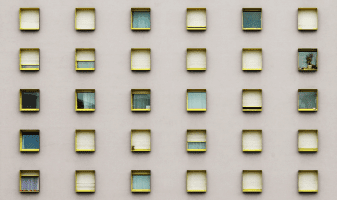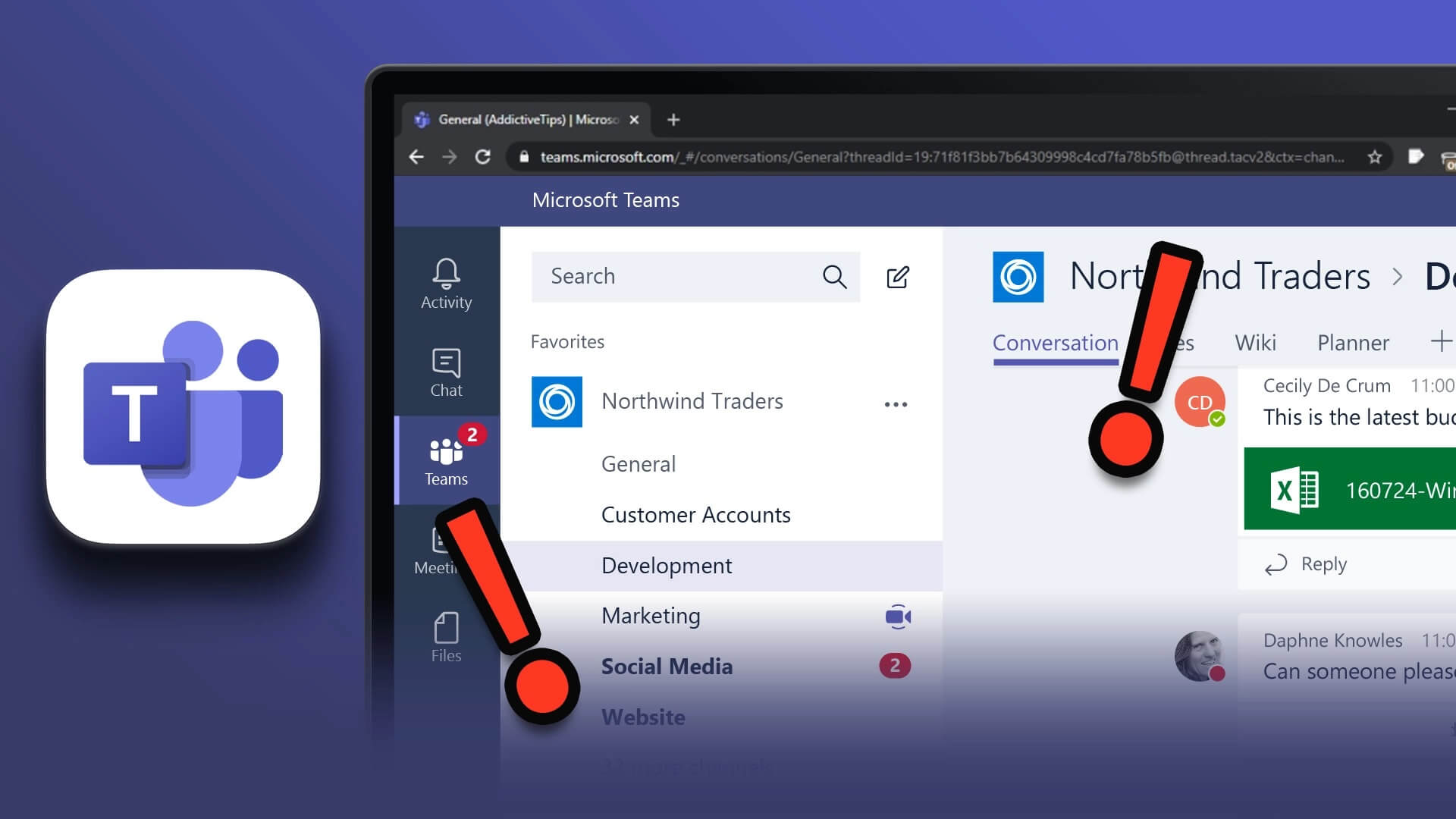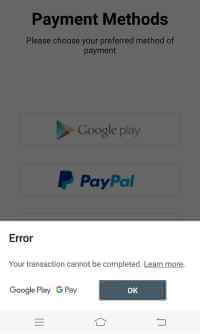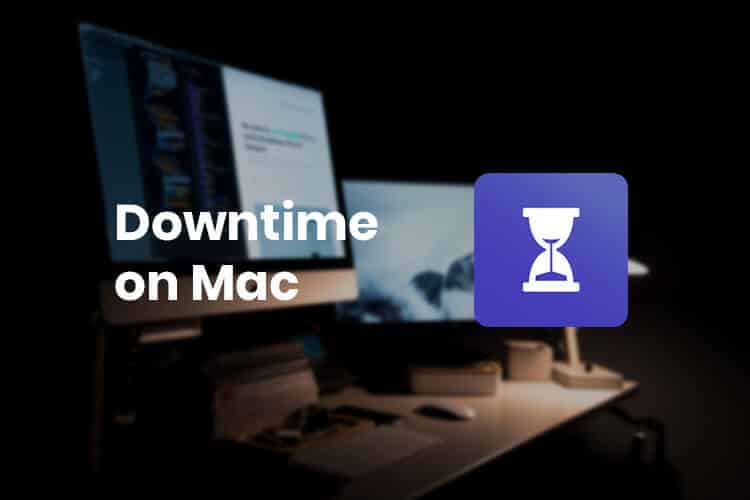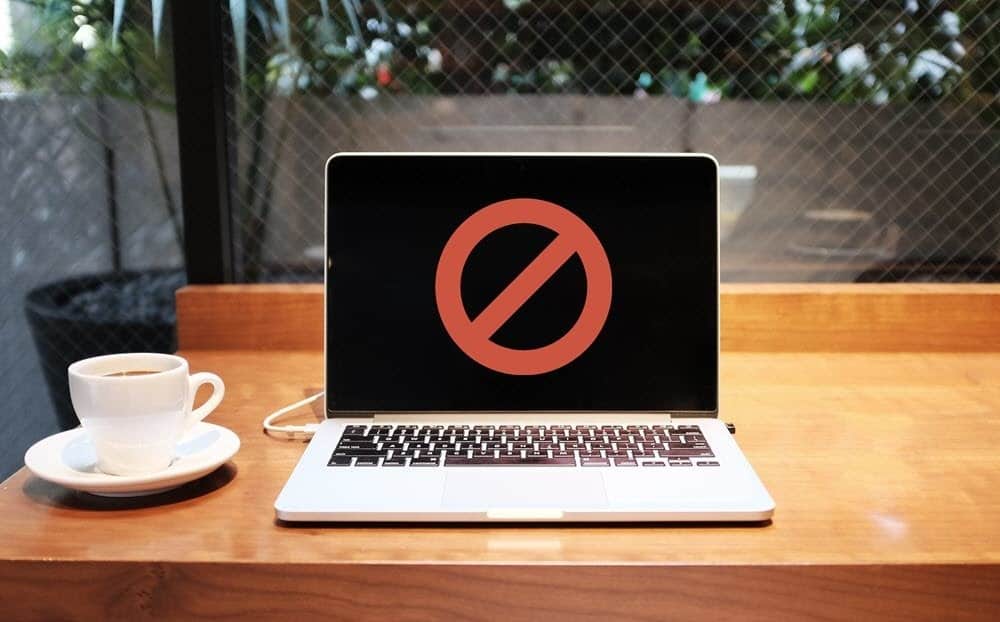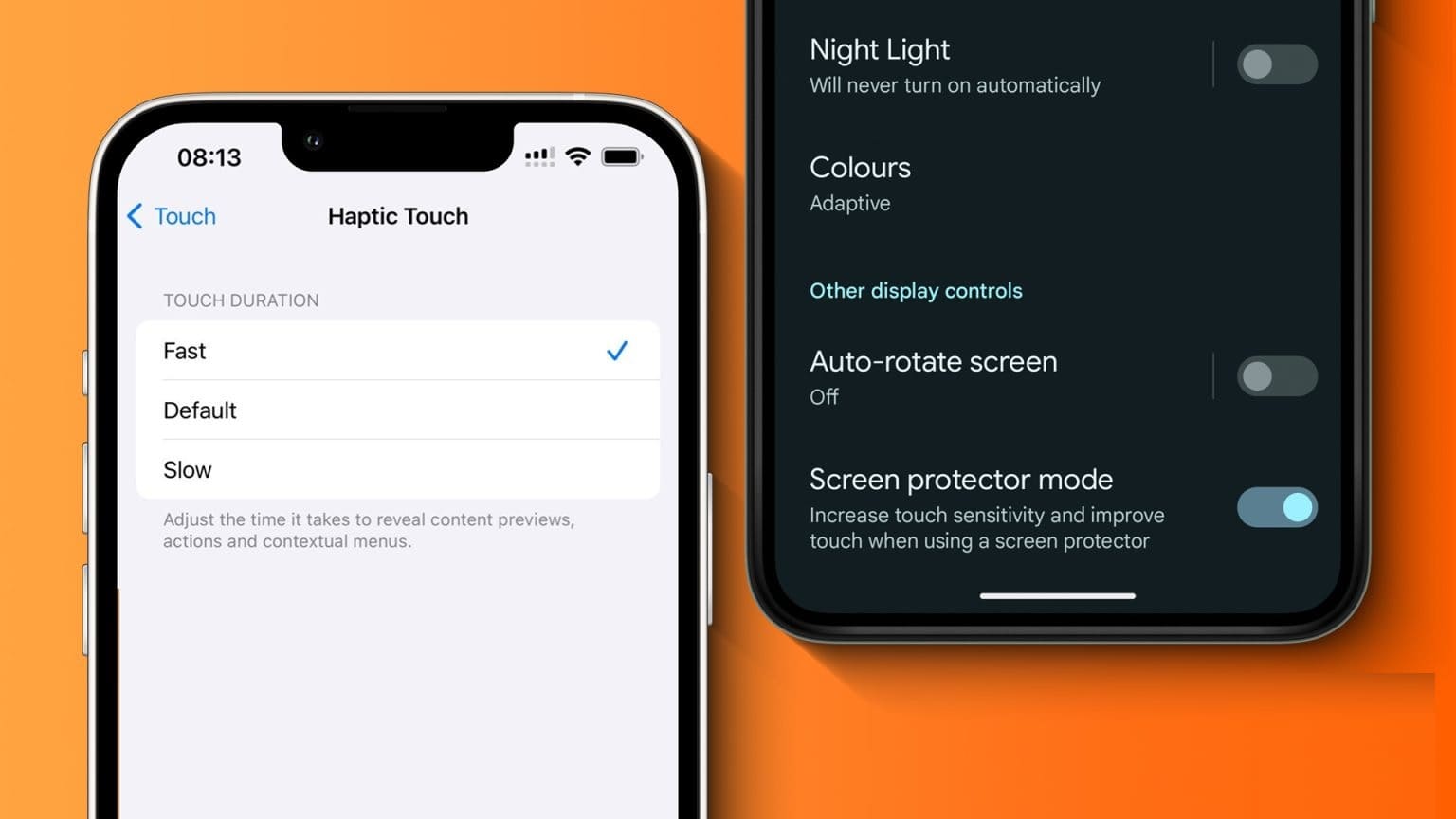Для аналізу різних типів даних іналаштувати та організувати їх Ми використовуємо інструменти для роботи з електронними таблицями, наприклад Google Таблиці. У Таблицях Google можна використовувати багато функцій і команд. Однак однією з популярних функцій, якою користуються люди, є Розбити текст на колонкиОсь розбивка того, як використовувати розділений на стовпці текст у Google Таблицях.
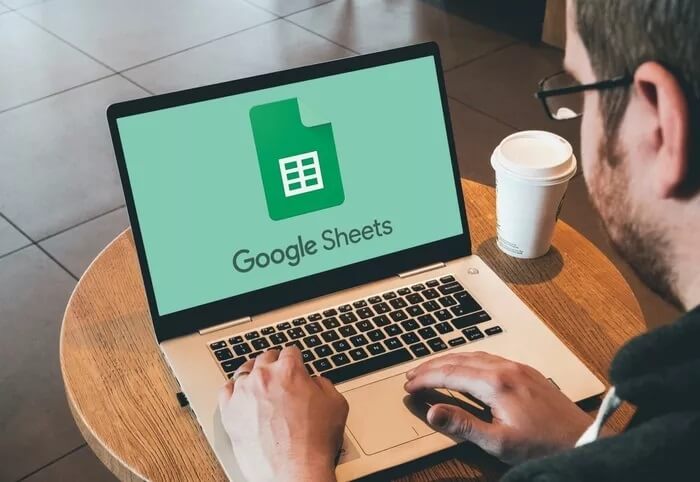
Це корисно, коли ви працюєте з величезним списком даних і хочете розділити інформацію на два стовпці.
Ми покажемо вам, як розділити дані на стовпці за допомогою функції розділення тексту на стовпці в Google Таблицях. Очевидно, використовуючи цей метод, ви можете не витрачати час на копіювання та вставлення даних у різні стовпці.
Використання функції розділення
Давайте розглянемо деякі сценарії, коли розділення даних на два стовпці може бути дуже корисним.
Наприклад, у електронній таблиці з величезним списком імен ви можете розбити їх за іменами
І друга назва в двох різних колонках.

Також працює, коли ви хочете відокремити символи та числові значення від платіжного списку. Так само ви можете використовувати функцію розділення, щоб витягти ім’я користувача та ім’я домену зі списку ідентифікаторів електронної пошти, над якими ви працюєте. Ви можете проявити винахідливість у використанні цієї функції, і давайте перевіримо, як нею користуватися.
Кроки для використання тексту в стовпцях у Google Таблицях
Тепер, коли ви розумієте різні способи використання функції розділення тексту на стовпці в Google Таблицях, давайте розглянемо, як нею користуватися. Ми використаємо приклади, щоб пояснити, як ця функція може бути корисною.
1. Розділіть ім'я та прізвище
У наведених нижче кроках використовуватиметься функція розділення, яка допоможе вам відокремити ім’я та прізвище від списку повних імен.
Розділ 1: Відкрийте будь-який веб-переглядач на своєму ноутбуці та відкрийте Google Таблиці.
Розділ 2: Завантажте набір даних повних імен, які потрібно розділити, в електронну таблицю в Google Таблицях.
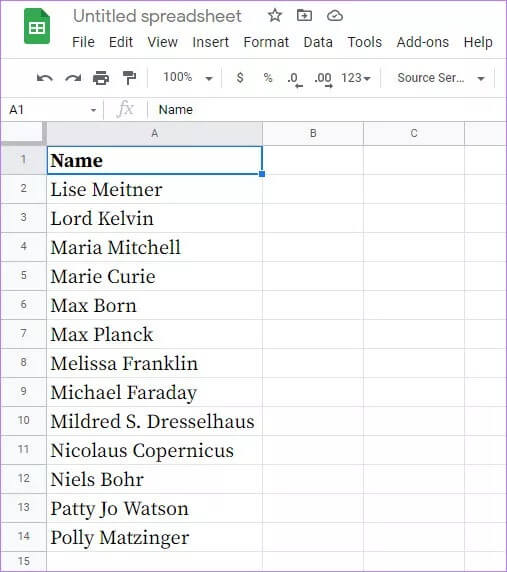
Крок 3: Виберіть увесь стовпець даних, який потрібно розділити.
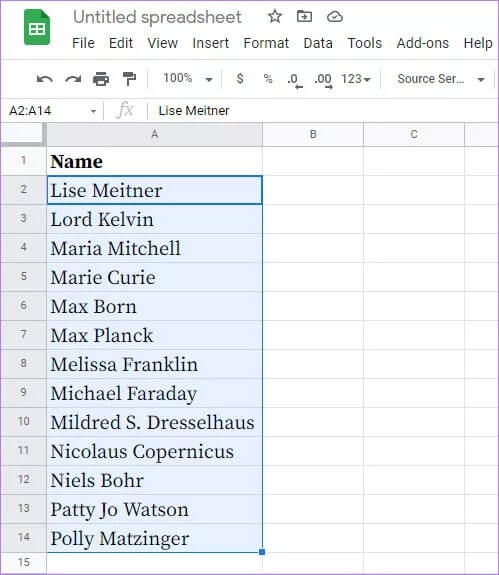
Розділ 4: У верхній панелі меню натисніть вкладку Дані. У спадному меню виберіть опцію, щоб розділити текст на стовпці.
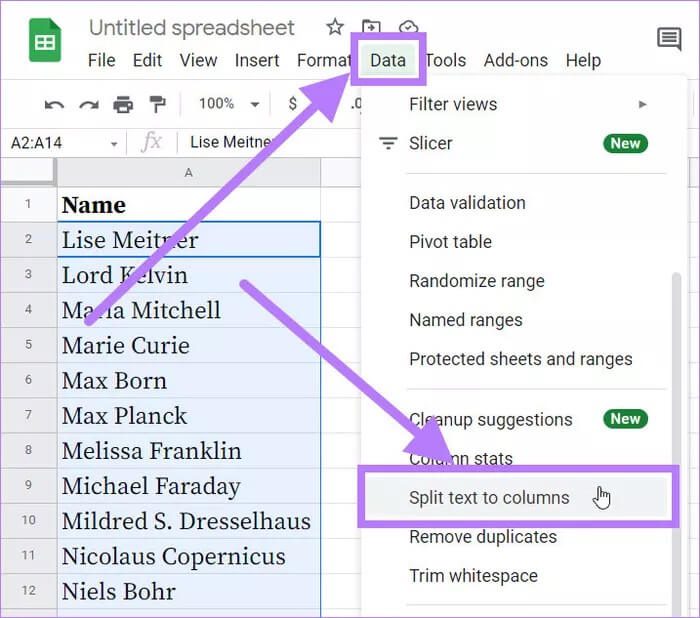
Розділ 5: Діалогове вікно роздільника з’явиться над певними даними, для яких потрібно вказати параметр пробілу.
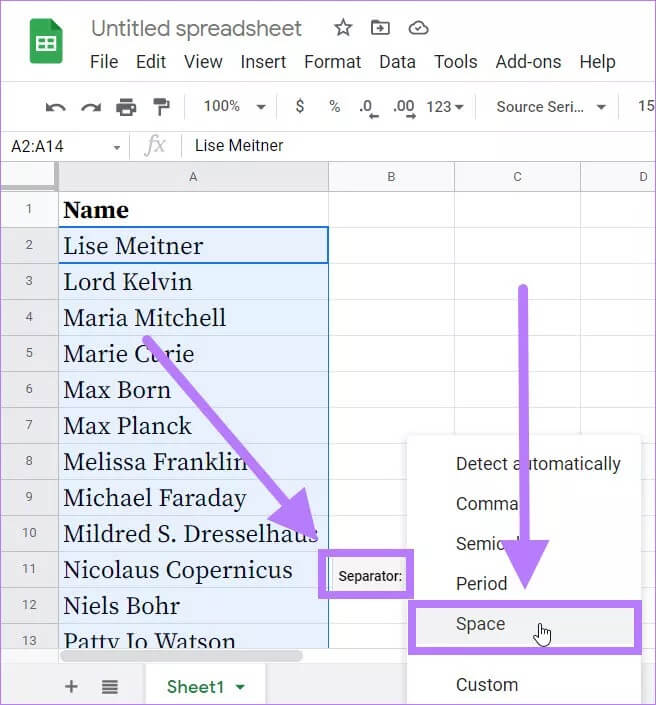
Скажімо, у вас є список імен, розділених комами. Наприклад, Господь, Кельвін. Вам потрібно буде вибрати опцію коми в діалоговому вікні роздільника.
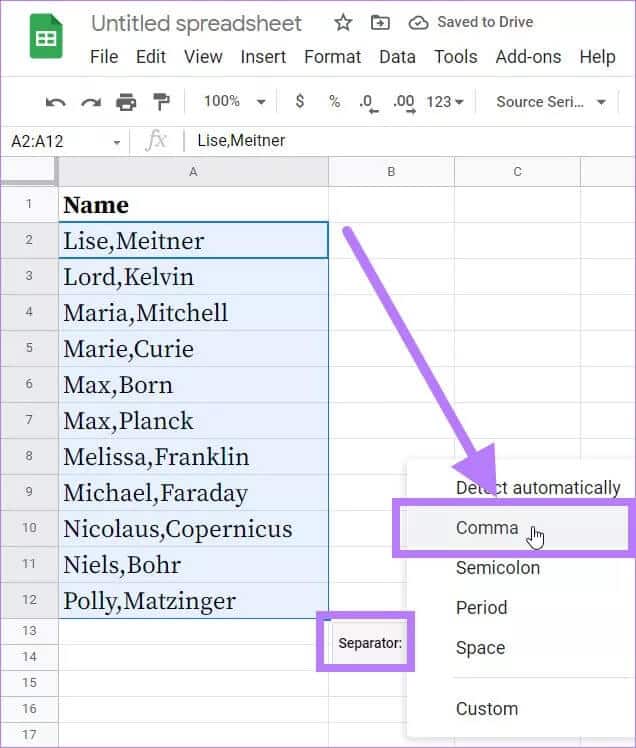
Крім того, ви також можете залишити параметр Визначати автоматично у діалоговому вікні Роздільник.
Крок 6: Після того, як ви натиснете кнопку «Пробіл», ви помітите, що повні імена розділені на ім’я та прізвище.

Тоді ви матимете два списки імен, розділених у Google Таблицях.
2. Відокремте доменне ім’я від URL-адреси
Давайте тепер розглянемо, як за допомогою функції split відокремити доменне ім’я від URL-адреси.
Розділ 1: Відкрийте Google Таблиці в будь-якому веб-переглядачі та завантажте набір даних в електронну таблицю.
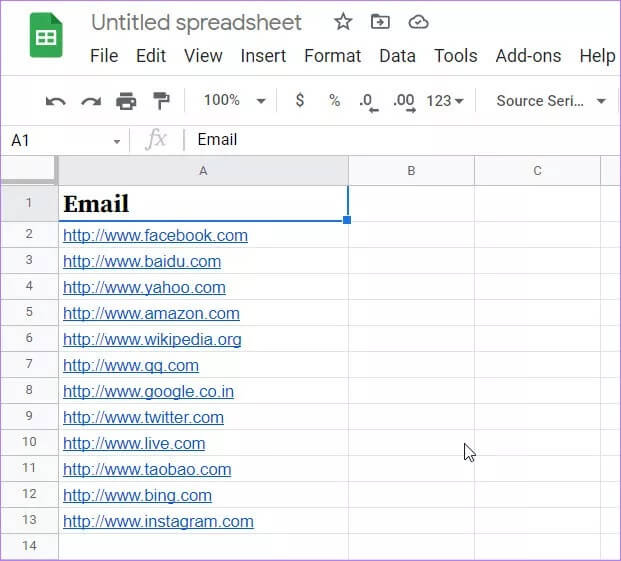
Розділ 2: Виберіть стовпець даних, який потрібно розділити.
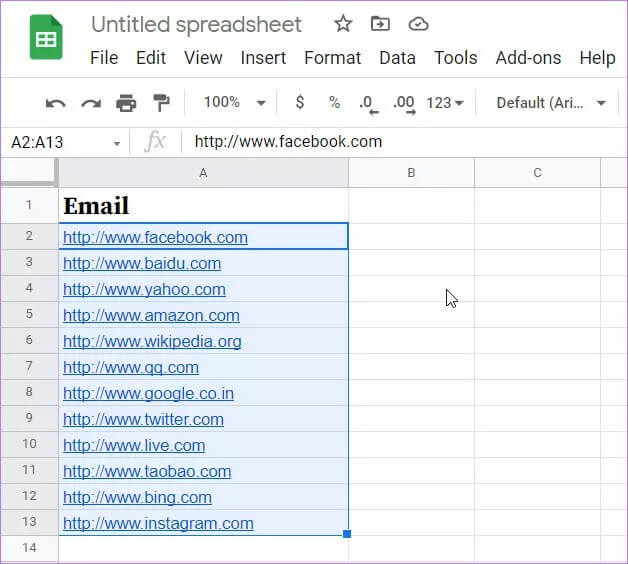
Крок 3: Перейдіть до верхньої панелі меню та натисніть вкладку Дані. У розкривному списку параметрів, що з’явиться, натисніть Розділити текст на стовпці.
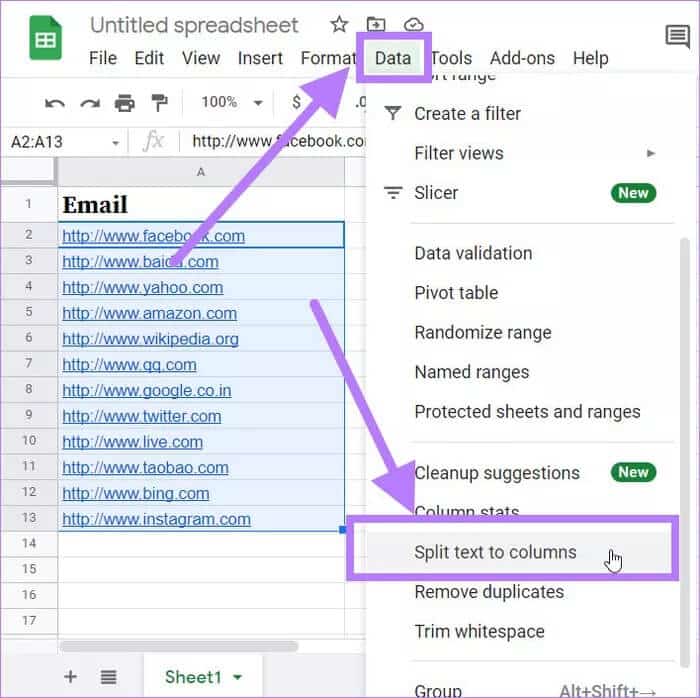
Розділ 4: Над вибраними даними з’явиться діалогове вікно роздільника. У діалоговому вікні роздільника потрібно натиснути опцію «Налаштувати».
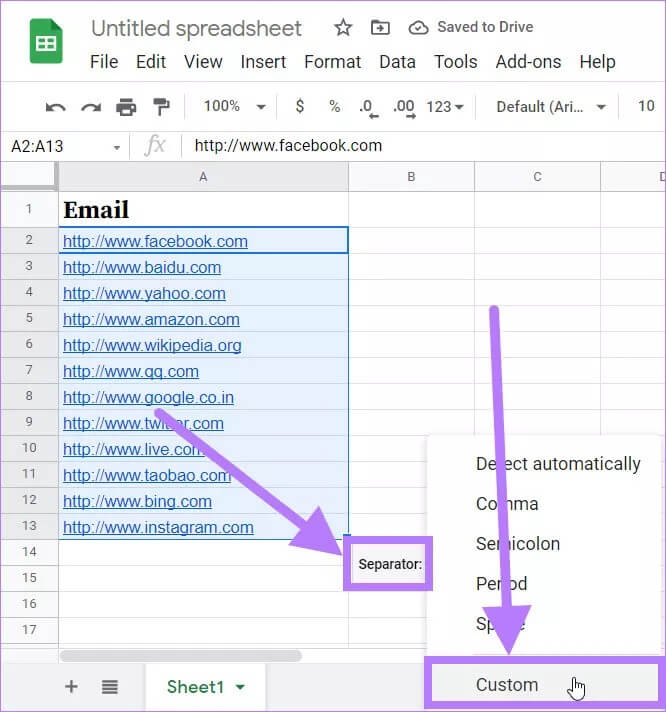
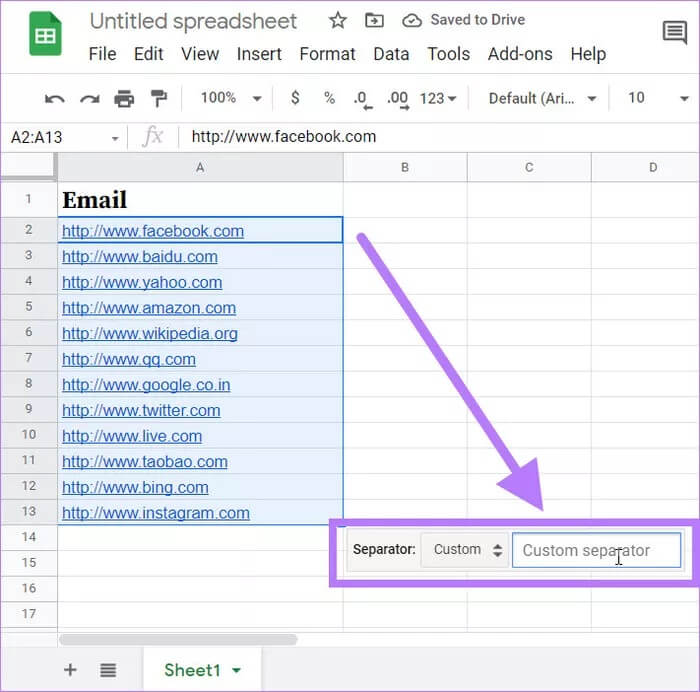
Так само, якщо ви хочете розділити ім’я користувача та доменне ім’я зі списку ідентифікаторів електронної пошти, вам потрібно ввести @ у спеціальному полі роздільника.
Крок 6: Коли ви введете символ / у спеціальному полі розділювача, ви помітите, що доменне ім’я буде відділено від URL-адреси.
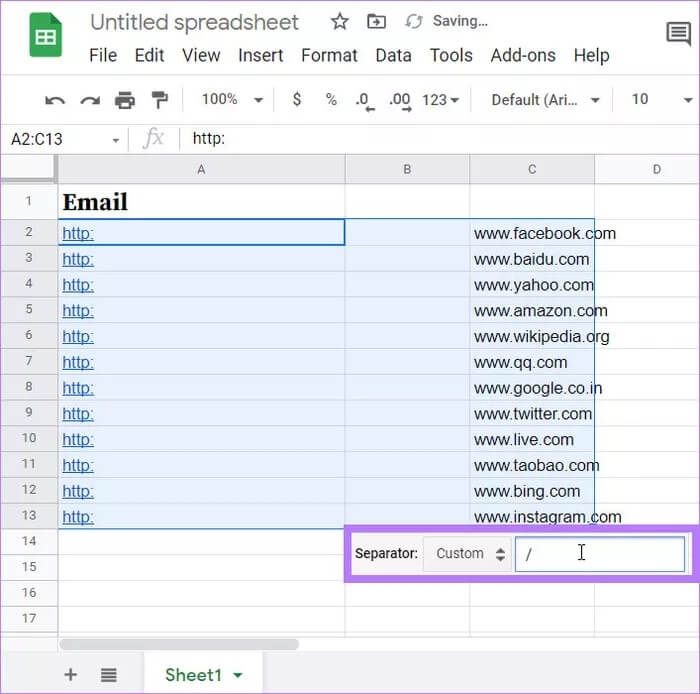
Це один із способів відокремити URL-адреси від доменних імен або іншої інформації для зручного використання пізніше.
Розділіть дані та заощаджуйте час
Наведені вище приклади показують, як легко використовувати розділений на стовпці текст у Google Таблицях. Ви можете скористатися функцією розділення на текстові стовпці, щоб уникнути самостійного редагування даних вручну.